
Najmä budeme diskutovať o tom, aké defragmentácia je a či je potrebné ju vykonávať manuálne na moderných operačných systémoch Windows 7 a Windows 8, či už na defragmentovanie SSD, ktoré môžu byť použité (a či sú potrebné tieto programy) a ako vykonať Defragmentácia bez ďalších programov v systéme Windows, vrátane pomocou príkazového riadka.
Čo je fragmentácia a defragmentácia
Mnohí používatelia systému Windows, ktorí majú skúsenosti, tak nie veľmi, sa domnievajú, že pravidelné defragmentácia pevného disku alebo oddielov urýchľuje svoj počítač. Avšak, neviem, čo to je.
Ak stručne, na pevnom disku je určitý počet sektorov, z ktorých každý obsahuje "kus" údajov. Súbory, najmä tie, ktoré majú veľkú veľkosť, sú uložené okamžite vo viacerých sektoroch. Existuje napríklad niekoľko takýchto súborov v počítači, každý z nich zaberá niekoľko sektorov. Keď urobíte zmeny v jednom z týchto súborov takým spôsobom, že jej veľkosť (to je opäť, napríklad) sa zvyšuje, súborový systém sa pokúsi udržiavať nové údaje v blízkosti (vo fyzickom zmysle - tj v susedných sektoroch tvrdého disk) s pôvodnými údajmi. Bohužiaľ, ak neexistuje nepretržitý voľný priestor, súbor bude rozdelený do samostatných častí uložených v rôznych častiach pevného disku. To všetko sa deje bez povšimnutia. V budúcnosti, keď potrebujete spočítať tento súbor, hlavy pevného disku sa presunú na rôzne pozície, hľadajú kúsky súborov na HDD - všetko spomaľuje a nazýva sa fragmentácia.
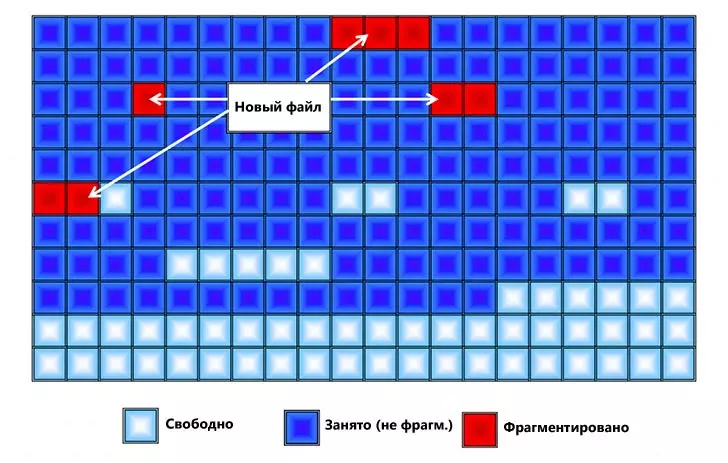
Defragmentácia je proces, v ktorom sú časti súborov presunuté takým spôsobom, aby sa znížila fragmentácia a všetky časti každého súboru boli umiestnené na susedných oblastiach na pevnom disku, t.j. Nepretržite.
A teraz sa obrátime na otázku, keď je potrebná defragmentácia, a keď je manuálne spustenie nadmerné.
Ak používate Windows a SSD Solid
Za predpokladu, že používate SSD na počítači so systémom Windows - nemusíte používať defragmentáciu disku, aby ste sa vyhli rýchlemu opotrebeniu jednotky pevného stavu. Pri rýchlosti práce sa neovplyvní defragmentácia SSD. Windows 7 a Windows 8 odpojte defragmentáciu pre disky SSD (čo znamená automatické defragmentácie, ktoré budú nižšie). Ak máte Windows XP a SSD, potom v prvom rade môžete odporučiť aktualizovať operačný systém a jeden alebo druhý, neuskutočňujte defragmentáciu manuálne. Prečítajte si viac: Veci nie je potrebné s SSD.Ak máte Windows 7, 8 alebo 8.1
V najnovších verziách operačných systémov z Microsoft - Windows 7, Windows 8 a Windows 8.1 sa automaticky spustí defragment pevného disku. V systéme Windows 8 a 8.1 sa deje v ľubovoľnom čase počas prestojov počítača. V systéme Windows 7, ak zadáte parametre defragmentácie, budete s najväčšou pravdepodobnosťou vidieť, že bude bežať každú stredu o 1 hodinu ráno.
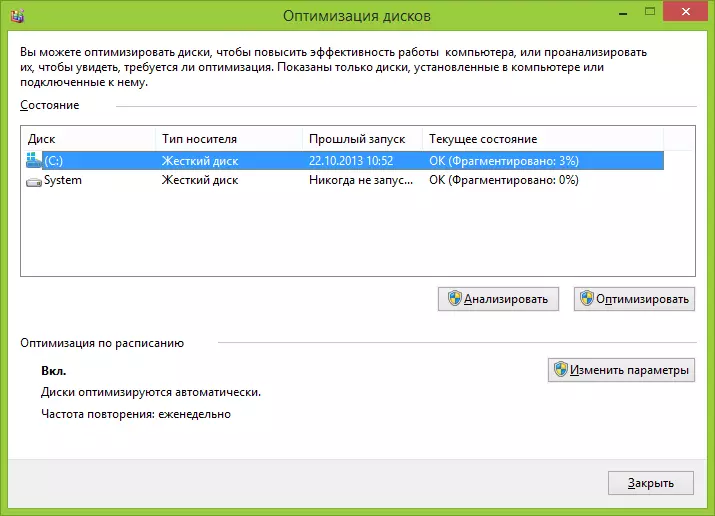
V systéme Windows 8 a 8.1 je teda pravdepodobnosť, že potrebujete manuálne defragmentáciu, je pravdepodobné, že je nepravdepodobné. V systéme Windows 7 to môže byť, najmä ak pracujete v počítači, okamžite ho vypnite a zakaždým, keď potrebujete niečo urobiť. Všeobecne platí, že časté zapnutie a vypnutie PC je zlá prax, ktorá môže viesť k problémom s vyššou pravdepodobnosťou ako 24-hodinový počítač. Ale toto je téma samostatného článku.
Defragmentácia v systéme Windows XP
Ale v systéme Windows XP, automatické defragmentácie chýba, čo nie je úžasne operačný systém viac ako 10 rokov. Defragmentácia sa teda bude musieť vykonávať pravidelne manuálne. Ako pravidelný? Záleží na tom, koľko údajov si stiahnete, vytvorte, prepíšte tam a vymažte. Ak sú hry a programy inštalované denne a odstránené, môžete spustiť defragmentáciu raz týždenne - dva. Ak je všetka práca používať slovo a program Excel, ako aj situácie v kontakte a spolužiakoch, bude stačiť na mesačnú defragmentáciu.Okrem toho môžete nakonfigurovať automatické defragmentáciu v systéme Windows XP pomocou plánovača úloh. Iba to bude menej "intelektuálne" ako v systéme Windows 8 a 7 - Ak bude "čakať" v modernom OS, keď nefunguje na počítači, potom v XP sa spustí bez ohľadu na to.
Musím použiť programy tretích strán pre defragmentáciu pevného disku?
Tento článok bude neúplný, ak neuvádzate programy defragmentácie disku. Existuje veľký počet programov, ako sú platené a tie, ktoré si môžete stiahnuť zadarmo. Osobne som nevykonal takéto testy, ale vyhľadávanie na internete nedávali jasné informácie o tom, či sú efektívnejšie zapustené do hraniciach Windows Defragmentácia. Možno poznamenať len niektoré možné prínosy takýchto programov:
- Rýchla práca, vlastné nastavenia automatického defragmentácie.
- Špeciálne defragmentačné algoritmy na urýchlenie prevzatia počítača.
- Zabudované ďalšie funkcie, ako napríklad defragmentácia registra systému Windows.
Podľa môjho názoru však inštalácia a ešte viac, takže nákup takýchto nástrojov nie je príliš nevyhnutný. V posledných rokoch sa pevné disky stali rýchlejšími a operačnými systémami sú múdrejší, a ak ľahká fragmentácia HDD viedla k výraznému zníženiu výkonu systému, dnes to takmer nevyskytuje. Okrem toho, málo z nich od užívateľov na dnešných objemoch pevných diskov sú naplnené "pod reťazcom", takže súborový systém má možnosť umiestniť údaje optimálnym spôsobom.
Voľný program pre defragmentáciu disku Defraggler
Len v prípade, zahrnúť do tohto článku a stručný odkaz na jeden z najlepších programov defragmentácie voľného disku - Defraggler. Developerom programu je Piriform, ktorý vám môže byť známy na vaše produkty CCLEANER A RECUVA. Zdarma Defraggler si môžete stiahnuť z oficiálnej stránky http://www.piriform.com/defraggler/download. Existuje program so všetkými modernými verziami systému Windows (od roku 2000), 32 a 64-bit.
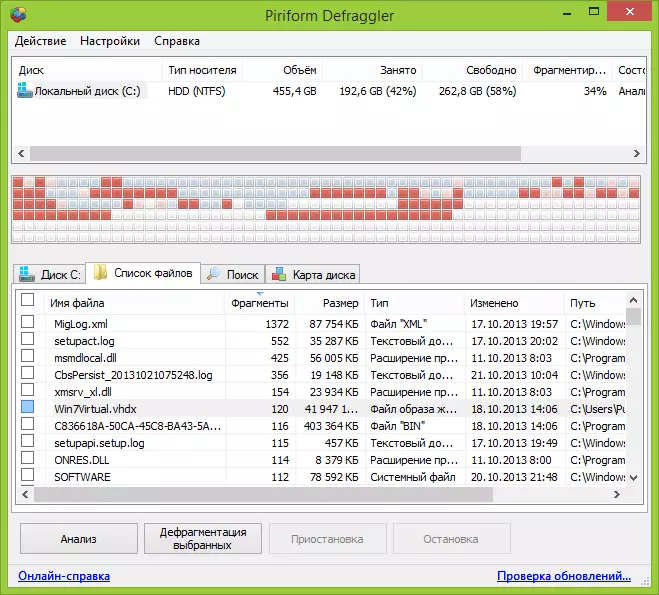
Inštalácia programu je pomerne jednoduchá, v parametroch nastavení môžete konfigurovať niektoré parametre, napríklad substitúciu štandardného užitočnosti defragmentácie systému Windows, ako aj pridávanie defragler do kontextového menu diskov. To všetko je v ruštine, ak je tento faktor dôležitý pre vás. V opačnom prípade je použitie voľného programu Defragler intuitívne a vykonaná defragmentácia alebo analýza disku nebudú žiadne problémy.
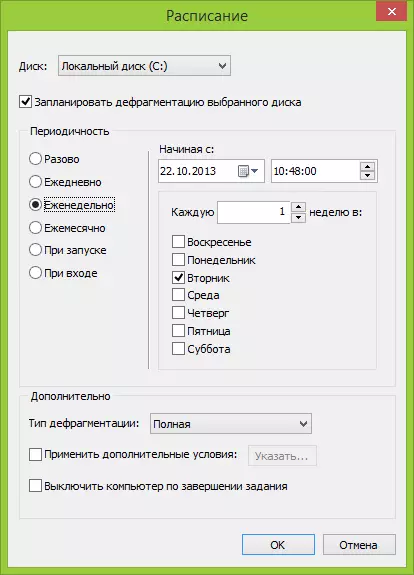
V nastaveniach môžete nastaviť automatické spustenie defragmentácie na plán, optimalizovať systémové súbory pri načítaní systému a mnohých ďalších parametrov.
Ako urobiť defragmentáciu zabudovaným systémom Windows
Len v prípade, ak zrazu neviete, ako defragmentácia v systéme Windows, budem popisovať tento jednoduchý proces.
- Otvorte počítač alebo program Windows Explorer.
- Kliknutím pravým tlačidlom myši na Defraged disk a vyberte položku "Vlastnosti".
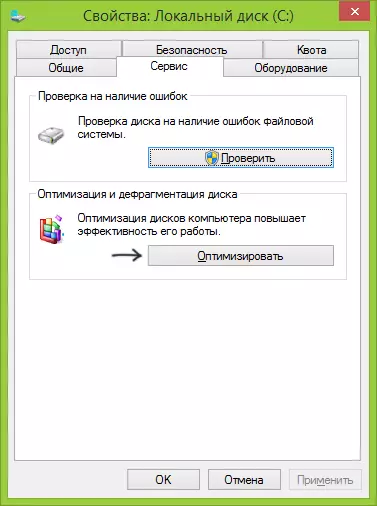
- Vyberte kartu "Service" a kliknite na tlačidlo Defragmentácia alebo "Optimalizovať", v závislosti od verzie systému Windows.
Ďalej si myslím, že všetko bude veľmi jasné. Poznamenávam, že proces defragmentácie môže trvať dlho.
Defragment disku v systéme Windows pomocou príkazového riadka
Všetky rovnaké, ako je popísané o niečo vyššie a ešte viac, môžete vykonávať pomocou príkazu Defrag na príkazovom riadku systému Windows (príkazový riadok by mal byť spustený od administrátora). Nižšie je uvedený zoznam informácií o refragovaní o používaní Defrag na defragmentovanie pevný disk v systéme Windows.
Microsoft Windows [verzia 6.3.9600] (C) Microsoft Corporation, 2013. Všetky práva vyhradené. C: Windows System32> Defrag Disk Optimalizácia (Microsoft) (c) Microsoft Corporation, 2013. Popis: Používa sa na optimalizáciu a kombinovanie fragmentovaných súborov na lokálnych objemoch s cieľom zlepšiť výkon systému. Syntax Defrag | / C | / E [/] [/ h] [/ m | [/ U] [/ V]], kde alebo nie označiť (bežné defragmentáciu), alebo označujú nasledovne: / A | [/ D] [/ k] [/ l] / O | / X alebo sledovať operáciu, ktorá už beží na objem: Defrag / T parametre Hodnota Popis / Analýza špecifikovaných objemu. / C vykonávanie operácie pre všetky objemy. / D Štandardná defragmentácia (predvolené). / E vykonávanie prevádzky pre všetky objemy s výnimkou špecifikovaného. / H Spustenie prevádzky s pravidelnou prioritou (predvolené s nízkym). / Optimalizácia pamäte na vybraných zväzkoch. / Opakujte optimalizáciu vybraných zväzkov. / M Spustite prevádzku súčasne na každom objeme v pozadí. / O Optimalizácia pomocou zodpovedajúceho typu metódy média ÁNO. / T Sledovanie prevádzky, ktorá sa už vykonáva na zadanom objeme. / U Zobrazenie prevádzky operácie na obrazovke. / V Zlikvidujte podrobné údaje o štatistike fragmentácie. / X kombinuje voľné miesto na zadaných objemoch. Príklady: Defrag C: / U / V Defrag C: D: / M Defrag C: Point_Connection / A / U Defrag / C / H / VC: Windows System32> Defrag C: / A ) Microsoft Corporation, 2013. Challenge Analýza na (C :) ... Operácia je úspešne ukončená. Post Defragmentácia Správa: Tom Informácie: Veľkosť hlasitosti = 455,42 GB voľný priestor = 262,55 GB Celkový objem fragmentovaného priestoru = 3% Maximálna veľkosť voľného miesta = 174,79 GB Poznámka. Štatistiky fragmentácie nezahŕňajú fragmenty súborov, ktoré presahujú 64 MB. Defragmentácia tohto objemu sa nevyžaduje. C: Windows System32>To je asi takmer všetko, čo môžem hovoriť o defragmentácii disku v systéme Windows. Ak máte akékoľvek otázky, potom sa neváhajte položiť ich v komentároch.
